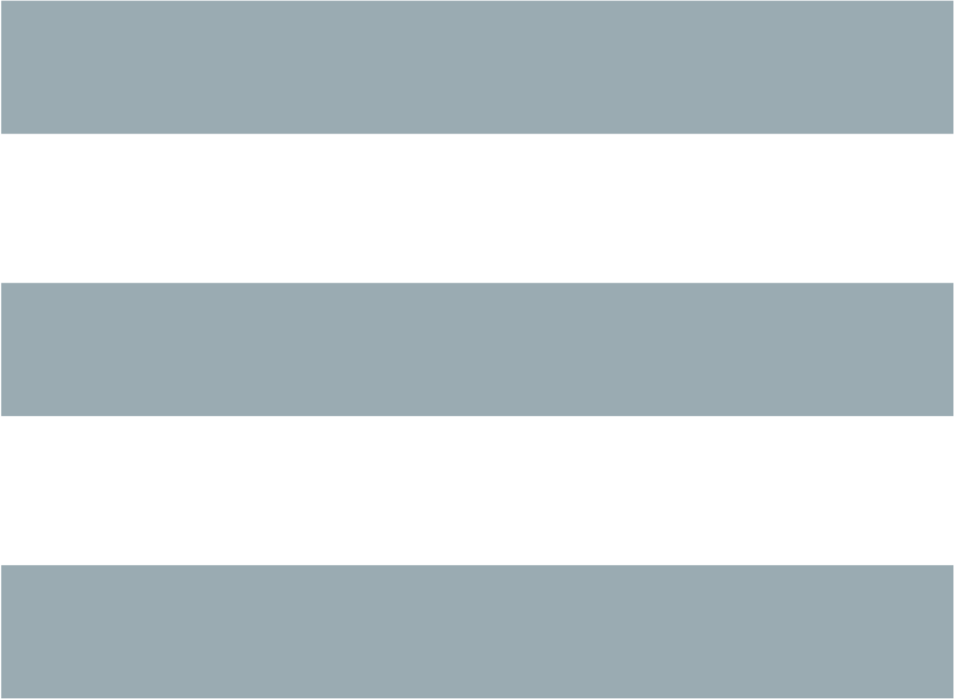SKŁADNIA
mcedit [[+liczba] plik [-bcCdfhstVx?]]OPIS
Uwaga! To tłumaczenie może być nieaktualne!
mcedit jest dowiązaniem (link) do mc, Midnight Commandera, wymuszając na nim natychmiastowe uruchomienie wewnętrznego edytora. Edytor ten jest terminalową wersją cooledit, odrębnego edytora X-window.
OPCJE
- +liczba
- Przechodzi do wiersza o zadanym numerze (nie należy umieszczać odstępu pomiędzy znakiem "+" a liczbą).
- -b
- Wymusza wyświetlanie czarno-białe.
- -c
- Wymusza tryb kolorowy na terminalach, dla których mcedit domyślnie używa trybu czarno-białego.
- -C
<słowo_kluczowe>=<kolor_znaku>,<kolor_tła>:<słowo_kluczowe>=...
Używane do definiowania innego zestawu kolorów, gdzie słowo_kluczowe
jest jednym z:
-
- normal, selected, marked, markselect, errors, reverse menu, menusel, menuhot, menuhotsel i gauge.
- black, gray, red, brightred, green, brightgreen, brown, yellow, blue, brightblue, magenta, brightmagenta, cyan, brightcyan, lightgray oraz white.
-
- -d
- Wyłącza obsługę myszy.
- -f
- Wyświetla wkompilowane ścieżki poszukiwania plików Midnight Commandera.
- -t
- Używane tylko, gdy kod został skompilowany ze Sland i terminfo; powoduje, że Midnight Commander użyje wartości zmiennej TERMCAP do uzyskania informacji o terminalu zamiast informacji o systemowej bazie danych terminali.
- -V
- Wyświetla wersję programu.
- -x
- Wymusza tryb xterm. Używane przy uruchamianiu na terminalach potrafiących obsłużyć xterm (dwa tryby ekranu i zdolne wysyłać sekwencje specjalne myszy).
FUNKCJE
Wewnętrzny edytor plików posiada większość funkcji powszechnie używanych edytorów pełnoekranowych. Ma rozszerzalny limit wielkości pliku (do szesnastu megabajtów) i bezproblemowo edytuje pliki binarne. Obecnie obsługuje funkcje: kopiowania, przesuwania, usuwania, wycinania i wstawiania bloków tekstu; klawisz dla klawisza cofania zmian (key for key undo); rozwijalne menu; wstawianie pliku; definiowanie makr; wyszukiwanie i zastępowanie z obsługą wyrażeń regularnych (oraz własne wyszukiwanie i zastępowanie scanf-printf); przełącznik wstawianie-nadpisywanie; przenoszenie wyrazów (word-wrap); różnorodne funkcje tabulacji; podświetlanie składni dla różnych typów plików; oraz możliwość potokowania bloków tekstu poprzez polecenia powłoki jak indent czy ispell.
KLAWISZE
Edytor jest bardzo prosty w użytkowaniu i nie wymaga szkolenia. Żeby zobaczyć, co robi który klawisz, po prostu zajrzyj do odpowiedniego menu rozwijalnego. A oto opis pozostałych klawiszy:
Ruch kursora przy wciśniętym Shift podświetla tekst
(tylko na konsoli Linuksa).
Ctrl-Ins
kopiuje do pliku ~/.cedit/cooledit.clip, zaś
Shift-Ins
wkleja z pliku ~/.cedit/cooledit.clip.
Shift-Del
wycina do ~/.cedit/cooledit.clip,
a
Ctrl-Del
usuwa podświetlony tekst - wszystkie tylko na konsoli Linuksa.
Klawisz uzupełnienia (completion key) (patrz mc.1) wykonuje również twardy Return bez automatycznego wcięcia. Działa także podświetlanie myszką i możesz unieważnić je jak zwykle przytrzymując klawisz Shift podczas ciągnięcia myszką, by włączyć normalne podświetlanie myszą terminala.
W celu zdefiniowania makra naciśnij Ctrl-R i użyj sekwencji klawiszy, jaką chciałbyś zarejestrować. Na koniec naciśnij powtórnie Ctrl-R. Możesz teraz przypisać makro do dowolnego klawisza naciskając go. Makro zostanie wykonane, gdy naciśniesz Ctrl-A a następnie przypisany klawisz. Makro wykonywane jest również po naciśnięciu Meta, Ctrl lub Esc i przypisanego klawisza, pod warunkiem, że sekwencja ta nie jest używana do obsługi innej funkcji. Po zdefiniowaniu makra zapisywane są w pliku ~/.cedit/cooledit.macros. Nie modyfikuj go, chyba że nie zamierzasz ponownie używać makr w tej samej sesji edycji, gdyż mcedit buforuje definicje makr w pamięci. mcedit nadpisuje makro jeżeli makro przypisane do tego samego klawisza już istnieje, więc nie będziesz musiał zmieniać tego pliku. Musisz ponownie uruchomić inne działające procesy edytora, by zadziałały zmienione makra.
F19 sformatuje podświetlony kod C. W celu włączenia tej cechy stwórz plik wykonywalny .cedit/edit.indent.rc w swoim katalogu domowym zawierający:
-
#!/bin/sh # Użyj $HOME zamiast ~ jeśli nie działa. # Być może będziesz też musiał użyć innej składni # przekierowania wyjścia usr/bin/ident -kr -pcs ~/.cedit/cooledit.block >& /dev/null cat /dev/null > ~/.cedit/cooledit.error
C-p w podobny sposób uruchomi ispell na bloku tekstu. Odpowiednim plikiem jest .cedit/edit.spell.rc.
-
#!/bin/sh # Użyj $HOME zamiast ~ jeśli nie działa. # Być może będziesz też musiał użyć innej składni # przekierowania wyjścia /usr/local/bin/ispell ~/.cedit/cooledit.block >& /dev/null cat /dev/null > ~/.cedit/cooledit.error
PRZEDEFINIOWYWANIE KLAWISZY
Klawisze mogą być redefiniowane w menu opcji Midnight Commandera.PODŚWIETLANIE SKŁADNI
Od wersji 3.6.0 cooledit posiada podświetlanie składni. Oznacza to, że słowa kluczowe i elementy języka (jak komentarze C, stałe łańcuchowe itd.) podświetlane są różnymi kolorami. Poniższy fragment wyjaśnia format pliku ~/.cedit/syntax.Plik ~/.cedit/syntax jest ponownie przeglądany przy otwieraniu w edytorze każdego nowego pliku. Zawiera on reguły podświetlania, każdą w osobnej linii, i definiuje, jakie słowa kluczowe będą podświetlane jakim kolorem. Plik jest podzielony na sekcje, z których każda rozpoczyna się linią z poleceniem file zakończonym wyrażeniem regularnym. Wyrażenie regularne określa nazwę pliku, do jakiego odnosi się dany zestaw reguł.
Po nim następuje opis wyświetlany po lewej stronie okna edytora, objaśniający użytkownikowi typ pliku. Trzecim, opcjonalnym argumentem jest wyrażenie regularne dopasowujące pierwszą linię tekstu pliku. Dane reguły zostaną wczytane jeśli dopasowano nazwę pliku bądź pierwszą linię tekstu.
Sekcja kończy się z początkiem kolejnej sekcji. Każda sekcja podzielona jest na konteksty, a każdy kontekst zawiera reguły. Kontekst jest zakresem wewnątrz tekstu, do którego odnosi się konkretny zestaw reguł. Na przykład, obszar w obrębie komentarza w stylu C (tj.pomiędzy /* a */) ma swój własny kolor. To jest kontekst, mimo iż nie będzie miał w środku innych reguł, gdyż raczej nie ma niczego, co chcelibyśmy podświetlić wewnątrz komentarza C.
Prosta sekcja programu w C może wyglądać tak:
file .\*\\.c C\sProgram\sFile (#include|/\\\*)
wholechars abcdefghijklmnopqrstuvwxyzABCDEFGHIJKLMNOPQRSTUVWXYZ_
# kolory domyślne
context default
keyword whole if 24
keyword whole else 24
keyword whole for 24
keyword whole while 24
keyword whole do 24
keyword whole switch 24
keyword whole case 24
keyword whole static 24
keyword whole extern 24
keyword { 14
keyword } 14
keyword '*' 6
# komentarze C
context /\* \*/ 22
# dyrektywy preprocesora C
context linestart # \n 18
keyword \\\n 24
# stałe łańcuchowe C
context " " 6
keyword %d 24
keyword %s 24
keyword %c 24
keyword \\" 24
Każdy kontekst rozpoczyna się linią postaci:
- context [exclusive] [whole|wholeright|wholeleft] [linestart] ogranicznik [linestart] ogranicznik [kolor_znaków] [kolor_tła]
- context default [kolor_znaków] [kolor_tła]
Opcja linestart nakazuje, by ogranicznik zaczynał się od początku linii.
Opcja whole określa, że ogranicznik musi być całym wyrazem. Całe wyrazy są tworzone z zestawu znaków, który może zostać zmieniony w dowolnym miejscu pliku przy pomocy polecenia wholechars. Polecenie wholechars umieszczone na samym początku ustawia zestaw znaków dokładnie na jego wartość domyślną i w związku z tym mogłoby być pominięte. Możesz użyć opcji wholeleft dla wskazania, że słowo musi być pełne tylko z lewej strony, i podobnie dla prawej. Lewy i prawy zestaw znaków może być ustawiony odrębnie przy pomocy wholechars [left|right] characters
Opcja exclusive powoduje, że podświetlony zostanie tekst pomiędzy ogranicznikami, ale nie one same.
Każda reguła jest linią postaci:
- keyword [whole|wholeright|wholeleft] [linestart] łańcuch znakowy kolor_znaków [kolor_tła]
- keyword '*' 6
- keyword "*" 6
Godna uwagi jest linia
- keyword \\\n 24
Kolory są numerowane od 0 do 26. Możesz też posłużyć się dowolną z nazw kolorów wyszczególnionych w pliku /usr/lib/X11/rgb.txt, ale tylko w wersji jednowyrazowej. Lepiej jest pozostać przy kolorach wyrażonych liczbowo, by ograniczyć użycie palety kolorów.
Komentarza mogą być umieszczane w odrębnych liniach; zaczynają się one od znaku #.
Z powodu prostoty rozwiązania, jest w nim trochę zawikłań, które nie zostaną poprawnie obsłużone, ale nie są one zbyt irytujące. Na ogół przy pomocy powyższych prostych reguł obsługiwany jest szeroki wachlarz całkiem skomplikowanych sytuacji. Dobrze jest przyjrzeć się plikowi składni, by zaczerpnąć pomysły prostych trików, jakie można wykorzystać przy odrobinie wyobraźni. Jeżeli nie możesz uporać się z regułami, jakie zakodowałem, a sądzisz, że masz regułę, która może być przydatna, wyślij mi, proszę, e-mail ze swoim życzeniem. Nie proś jednak o obsługę wyrażeń regularnych, gdyż jest to stanowczo niemożliwe.
Użyteczną wskazówką może być praca przy maksymalnym wykorzystywaniu możliwości zamiast prób robienia rzeczy, z którymi ta implementacja sobie nie radzi. Pamiętaj również, że celem podświetlania składni jest zmniejszenie błędów przy programowaniu, a nie pokazanie ładnego kodu.
KOLORY
Domyślne kolory mogą być zmienione przez dodanie do zmiennej środowiska MC_COLOR_TABLE. Pary kolorów znaków i tła mogą być określone na przykład przy pomocy- MC_COLOR_TABLE="$MC_COLOR_TABLE:editnormal=lightgray,black:editbold=yellow,black:editmarked=black,cyan"
OPCJE
Obecnie większość opcji może zostać ustawiona w oknie dialogowym opcji edytora. Patrz menu Options (Opcje). Objaśnione poniżej opcje zdefiniowane są w .mc.ini i mają oczywiste odpowiedniki w oknie dialogowym. Możesz je zmieniać, by zmienić zachowanie edytora, zmieniając plik. Jeżeli nie podano inaczej, to tradycyjnie 1 ustawia włącza opcję, 0 ją wyłącza.- use_internal_edit
- Ignorowana przy wywoływaniu mcedit.
- editor_key_emulation
- 1 dla klawiszy Emacsa, 0 dla zwykłych klawiszy Cooledit.
- editor_tab_spacing
- Długość znaku tabulacji. Domyślnie 8. Powinieneś unikać używania innych wartości, gdyż większość innych edytorów i przeglądarek tekstu zakłada tabulatory długości 8. Posłuż się opcją editor_fake_half_tabs chcąc symulować mniejsze odstępy tabulacji.
- editor_fill_tabs_with_spaces
- Nigdy nie wstawiaj znaków tabulacji. Wstaw zamiast nich odstępy (ASCII 20h) wypełniające zadany rozmiar tabulacji.
- editor_return_does_auto_indent
- Automatyczne wcięcia. Naciśnięcie Return przesuwa kolejnymi pozycjami tabulacji aż do osiągnięcia takiego samego wcięcia, jak w pierwszej poprzedzającej linii zawierającej tekst.
- editor_backspace_through_tabs
- Pojedyncze naciśnięcie Backspace usuwa wszystkie odstępy aż do lewego marginesu (jeśli nie ma tekstu pomiędzy kursorem a lewym marginesem).
- editor_fake_half_tabs
- Emuluje połówki tabulacji. Dla potrzebujących tabulacji z krokiem 4, ale bez zmiany rozmiaru tabulacji z domyślnego 8 (kod będzie tak samo sformatowany przy wyświetlaniu przez inne programy). W trakcie edycji pomiędzy tekstem a lewym marginesem przesuwanie i wstawianie tabulacji będzie zachowywać się tak, jakby krokiem tabulacji było 4. W rzeczywistości do optymalnego wypełniania będą używane odstępy i zwykłe tabulatory. Przy edycji w innych miejscach wstawiany jest zwykły tabulator.
- editor_option_save_mode
- (0, 1 lub 2.) Tryb zachowywania (patrz również menu opcji) pozwala na zmianę metody zapisywania pliku. Zachowywanie szybkie (0) zapisuje plik natychmiast, obcinając (trunctate) plik dyskowy do długości zerowej (tj.wymazując go) i zapisując do niego zawartość edytora. Metoda ta jest szybka, ale niebezpieczna, gdyż błąd systemowy podczas zapisu pliku pozostawi częściowo zapisany plik, prawdopodobnie uniemożliwiając odzyskanie danych. Użycie opcji zachowywania bezpiecznego (1) włącza tworzenie pliku tymczasowego, do którego wstępnie zapisywana jest zawartość zmienionego pliku. W przypadku kłopotów pierwotny plik jest nienaruszony. Po pomyślnym zapisaniu pliku tymczasowego zmieniana jest jego nazwa na nazwę pliku pierwotnego, powodując jego zastąpienie. Najbezpieczniejszą metodą jest tworzenie kopii zapasowych (2). Kopia zapasowa tworzona jest przed dokonaniem jakichkolwiek zmian. W oknie dialogowym możesz podać własne rozszerzenie plików kopii. Zauważ, że podwójne zachowanie pliku zastąpi zarówno kopię zapasową jak i pierwotny plik.
RÓŻNE
(Wyszukiwanie i zastępowanie scanf poprzednio nie działało poprawnie. W obecnej edycji problemy z wyszukiwaniem i zastępowaniem zostały usunięte.)Możesz użyć wyszukiwania i zastępowania typu scanf do wyszukania i zastąpienia łańcucha znakowego w formacie C. Przejrzyj najpierw strony podręcznika systemowego omawiające sscanf i sprintf, by zapoznać się z opisem budowy formatu łańcuchowego i jego działaniem. A oto przykład: załóżmy, że chcesz zamienić wszystkie wystąpienia, powiedzmy, otwierającego nawiasu, trzech oddzielonych przecinkami liczb i nawiasu zamykającego, na słowo czerwone, trzecią z liczb, słowo czarne i drugą z liczb. Powinieneś wówczas wypełnić okno dialogowe Replace (zastąp) jak niżej:
-
Enter search string
(%d,%d,%d)
Enter replace string
czerwone %d czarne %d
Enter replacement argument order
3,2
Zaleca się użycie tej funkcji z włączonym potwierdzaniem zastępowania (Prompt On Replace), gdyż dopasowanie jest znalezione, gdy liczba znalezionych argumentów odpowiada liczbie podanych, co nie zawsze jest rzeczywistym dopasowaniem. Ponadto scanf traktuje białe znaki jako "rozciągliwe". Zauważ, iż format scanf %[ jest bardzo przydatny do wyszukiwania łańcuchów znakowych i białych znaków.
Edytor wyświetla także znaki spoza USA (non-US) (o kodach od 160). Przy modyfikacji plików binarnych powinieneś w menu opcji Midnight Commandera ustawić liczbę bitów wyświetlania (display bits) na 7, co zapewni porządne wyświetlanie odstępów.
PLIKI
/opt/gnome/mc.hlp- Plik pomocy programu.
/opt/gnome/lib/mc/mc.ini
- Ogólnosystemowy plik konfiguracyjny Midnight Commandera, używany wyłącznie, gdy użytkownik nie posiada własnego pliku ~/.mc.ini.
/opt/gnome/lib/mc/mc.lib
- Globalne ustawienia Midnight Commandera. Ustawienia w tym pliku są globalne dla każdej sesji Midnight Commandera. Przydatny do zdefiniowania ustawień terminala obowiązujących dla całego systemu (site-global).
$HOME/.mc.ini
- Prywatna konfiguracja użytkownika. Jeśli istnieje, to konfiguracja odczytywana jest z tego właśnie pliku, zamiast z ogólnosystemowego pliku startowego.
$HOME/.cedit/
- Tymczasowy katalog użytkownika. Przetwarzane i zapisywane są w nim polecenia operujące na blokach tekstu.
LICENCJA
Niniejszy program jest rozpowszechniany na warunkach licencji GNU General Public Licence opublikowanych przez Free Software Foundation. Wbudowana pomoc Midnight Commandera zawiera Licencję, w szczególności zastrzeżenie dotyczące braku gwarancji.DOSTĘPNOŚĆ
Najświeższą wersję programu odnajdziesz naftp.nuclecu.unam.mx w katalogu /linux/local
oraz w Europie:
na sunsite.mff.cuni.cz w katalogu /GNU/mc
i na ftp.teuto.de w katalogu /lmb/mc.
Wersję dla X Window można znaleźć na
sunsite.unc.edu w katalogu /pub/Linux/apps/editors/X
lub też na argeas.argos.hol.gr w /pub/unix/cooledit.
AUTORZY
Twórcą edytora wbudowanego w program Midnight Commander jest Paul Sheer ([email protected]).BŁĘDY
Więcej szczegółów znajdziesz w pliku README.edit dostarczanym w pakiecie dystrybucyjnym.INFORMACJE O TŁUMACZENIU
Powyższe tłumaczenie pochodzi z nieistniejącego już Projektu Tłumaczenia Manuali i może nie być aktualne. W razie zauważenia różnic między powyższym opisem a rzeczywistym zachowaniem opisywanego programu lub funkcji, prosimy o zapoznanie się z oryginalną (angielską) wersją strony podręcznika za pomocą polecenia:- man --locale=C 1 mcedit
Prosimy o pomoc w aktualizacji stron man - więcej informacji można znaleźć pod adresem http://sourceforge.net/projects/manpages-pl/.